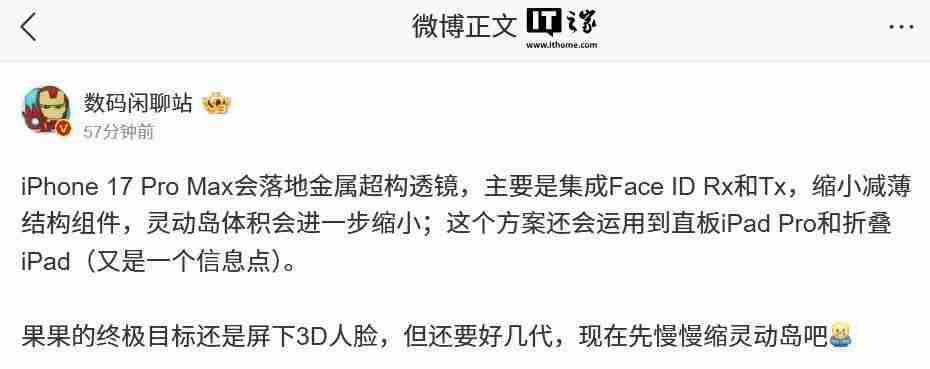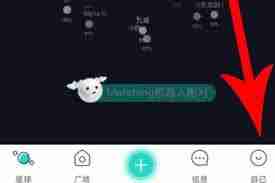怎样在Excel中制作双轴图_Excel双轴图绘制教程分享
双轴图是一种包含两个纵坐标轴的图表,用于展示量级差异大但有关联的数据系列。其制作步骤为:1
双轴图是一种包含两个纵坐标轴的图表,用于展示量级差异大但有关联的数据系列。其制作步骤为:1.准备包含两组数据的表格;2.插入柱状图或折线图;3.将其中一个数据系列设置为次坐标轴;4.根据需要更改图表类型;5.美化图表并调整坐标轴和图例。适用场景包括对比销售额与市场占有率等关联性强、量级差异大的数据。避免误导的方法是合理设置坐标轴范围并标明单位。此外,还可尝试柱状图与面积图、散点图与折线图等多种组合方式以适应不同分析需求。

双轴图,简单说,就是一张图里有两个纵坐标轴,通常用来展示两个差异巨大,但又存在某种关联的数据系列。 比如,销量和利润,温度和湿度。 它可以让你在一张图上清晰地看到它们的变化趋势,并分析它们之间的关系。

解决方案
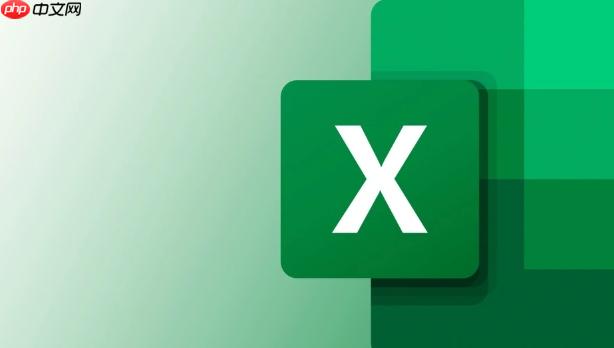
准备数据:首先,你要有两组需要对比的数据。 比如,我们假设有月份、销售额和利润这三列数据。 确保数据排列整齐,方便Excel识别。
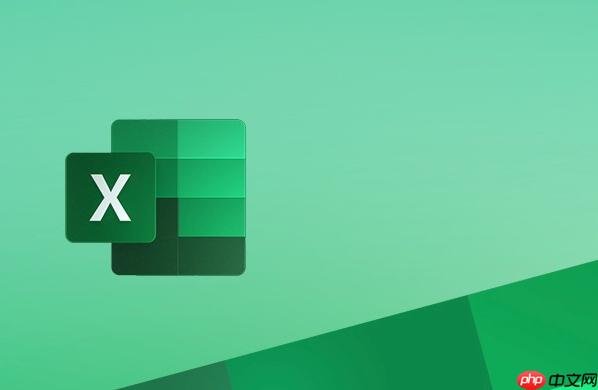
插入图表:选中包含数据的区域,点击“插入”选项卡,在“图表”组中选择你想要的图表类型。 通常,柱状图和折线图的组合是双轴图的常见选择。 你可以先选择一个普通的柱状图。
设置次坐标轴:选中其中一个数据系列(比如利润),右键单击,选择“设置数据系列格式”。 在弹出的窗口中,选择“系列选项”,然后将“系列绘制在”设置为“次坐标轴”。 这会将利润数据放到右侧的纵坐标轴上。
更改图表类型:如果需要,可以将利润数据系列更改为折线图。 选中利润数据系列,右键单击,选择“更改系列图表类型”。 在弹出的窗口中,选择折线图。
美化图表:双轴图做好后,可能需要调整坐标轴的范围、颜色、标签等,使其更易于阅读。 你可以双击坐标轴,在弹出的窗口中进行设置。 比如,调整坐标轴的最大值、最小值,添加坐标轴标题等。 另外,图例也需要清晰地标明每个数据系列代表的含义。
双轴图的适用场景有哪些?
双轴图并非万能的。 它最适合展示两个数据系列之间存在关联,但量级差异很大的情况。 比如,你想对比一个产品的销售额和市场占有率,销售额可能很大,而市场占有率通常是个百分比。 这时,双轴图就能很好地展示它们的变化趋势。 但如果两个数据系列的量级差不多,或者它们之间没有明显的关联,那双轴图可能反而会让人迷惑。
如何避免双轴图的误导性?
双轴图很容易产生误导,尤其是当两个坐标轴的刻度范围设置不合理时。 比如,你可以通过调整坐标轴的刻度范围,让两个数据系列的趋势看起来更加一致,或者更加不一致。 为了避免误导,一定要确保坐标轴的刻度范围是合理的,并且在图表中清晰地标明每个坐标轴的单位。 另外,最好在图表中添加数据标签,让读者更清楚地了解每个数据点的数值。
除了柱状图和折线图,还有哪些双轴图的组合方式?
除了柱状图和折线图的组合,你还可以尝试其他的组合方式。 比如,柱状图和面积图,散点图和折线图。 关键是要根据你的数据特点和分析目的,选择最合适的图表类型。 有时候,甚至可以尝试自定义图表类型,以更好地展示你的数据。 比如,你可以将柱状图和折线图叠加在一起,或者将散点图和气泡图结合起来。
菜鸟下载发布此文仅为传递信息,不代表菜鸟下载认同其观点或证实其描述。
相关文章
更多>>热门游戏
更多>>热点资讯
更多>>热门排行
更多>>- 散人开天最新排行榜-散人开天手游免费版下载-散人开天免费破解版下载
- 乱世英雄游戏排行-乱世英雄所有版本-乱世英雄游戏合集
- 多种热门耐玩的剑虚破风破解版游戏下载排行榜-剑虚破风破解版下载大全
- 东宫侧妃手游排行-东宫侧妃免费版/单机版/破解版-东宫侧妃版本大全
- 天途修仙排行榜下载大全-2023最好玩的天途修仙前十名推荐
- 魔月永恒最新排行榜-魔月永恒手游免费版下载-魔月永恒免费破解版下载
- 灵剑天姬系列版本排行-灵剑天姬系列游戏有哪些版本-灵剑天姬系列游戏破解版
- 地藏诛魔排行榜下载大全-2023最好玩的地藏诛魔前十名推荐
- 武神天下游戏排行-武神天下所有版本-武神天下游戏合集
- 剑墟破风最新排行榜-剑墟破风手游免费版下载-剑墟破风免费破解版下载
- 神谕之歌系列版本排行-神谕之歌系列游戏有哪些版本-神谕之歌系列游戏破解版
- 蜀山问情游戏版本排行榜-蜀山问情游戏合集-2023蜀山问情游戏版本推荐